redhat7.1 裝置mysql 5.7.10步驟詳解(圖文詳解)。本站提示廣大學習愛好者:(redhat7.1 裝置mysql 5.7.10步驟詳解(圖文詳解))文章只能為提供參考,不一定能成為您想要的結果。以下是redhat7.1 裝置mysql 5.7.10步驟詳解(圖文詳解)正文
在redhat下裝置MySQL,步驟如下
Mysql目錄裝置地位:/usr/local/mysql
數據庫保管地位:/data/mysql
日志保管地位:/data/log/mysql
下載裝置包 http://downloads.mysql.com/archives/community/
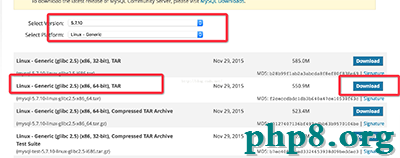
1. 獲取mysql裝置包,mysql-5.7.10-Linux-glibc2.5-x86_64.tar解壓後目錄如下。

2. 解壓mysql-5.7.10-linux-glibc2.5-x86_64.tar.gz 裝置包,命令如下。
# tar –zxvfmysql-5.7.10-linux-glibc2.5-x86_64.tar.gz
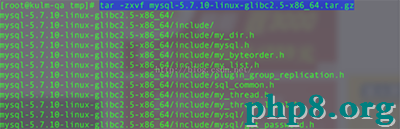
3. 挪動解壓後的裝置包到/usr/local/ 目錄,並修正名字,命令如下。
# mv mysql-5.7.10-linux-glibc2.5-x86_64 /usr/local/
# cd /usr/local/
# mv mysql-5.7.10-linux-glibc2.5-x86_64/ mysql
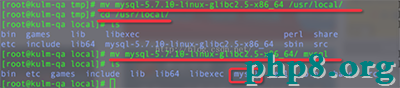
4. 創立數據倉庫目錄 /data/mysql/命令如下。
# mkdir /data
# cd data
# mkdir mysql
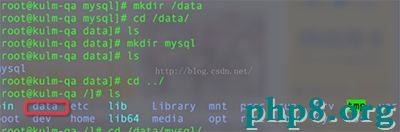
5. 新建mysql用戶、組及目錄。
新建一個mysql組,命令如下。
# useradd -r -s /sbin/nologin -g mysql mysql -d/usr/local/mysql ---新建msyql用戶制止登錄shell
6. 改動目錄一切者
# cd /usr/local/mysql
# pwd
# chown –R mysql .
# chgrp –R mysql .

切換到數據倉庫目錄更改權限
# cd /data/mysql
#chown-R mysql /data/mysql

7. 配置參數
# cd /usr/local/mysql
# bin/mysqld --initialize --user=mysql--basedir=/usr/local/mysql --datadir=/data/mysql
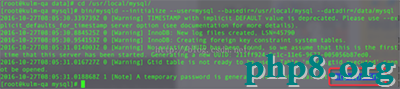
此處需求留意記載生成的暫時密碼,如下圖中標藍所示:h(g+qq)pk6fw
# bin/mysql_ssl_rsa_setup --datadir=/data/mysql
執行後果如下圖
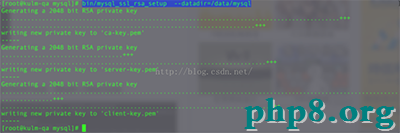
8.修正零碎配置參數(留意以後目錄),命令如下。
# cd support-files
# cp my-default.cnf /etc/my.cnf
# cp mysql.server /etc/init.d/mysql
執行後果如下圖

修正/etc/init.d/mysql
# vi /etc/init.d/mysql
修正如下圖紅框中所示。
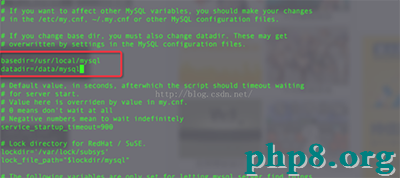
修正/etc/my.cnf
# vi /etc/my.cnf
添加內容如下圖紅框中所示。
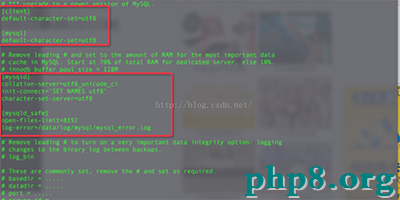
9. 創立日志文件目錄“/data/log/mysql/mysql_error.log” ,命令如下。
# cd/data
#mkdir log
# cdlog/
#mkdir mysql
# cdmysql/
#touch mysql_error.log
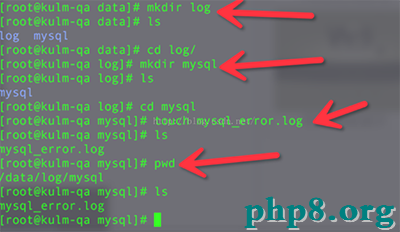
10.新建mysqld_safe.pid文件,命令如下。
# cd/usr/local/mysql
# mkdirdata
# cddata/
#touch mysqld_safe.pid

11.同步mysql ,命令如下。
# ln–s /usr/local/mysql/bin/mysql /usr/bin/
# ln–s /usr/local/mysql/bin/mysqladmin /usr/bin/

12. 啟動mysql 服務,命令如下。
# service mysql start

13.輸出命令,銜接mysql
#mysql –u root –p
# 輸出密碼就是第7步保管的密碼
進入mysql 修正密碼,命令如下。
#setpassword=password(‘admin')

14. 如上圖,則修正密碼成功,輸出exit;加入,裝置mysql 完成。
以上所述是給大家引見的redhat7.1 裝置mysql 5.7.10步驟詳解(圖文詳解),希望對大家有所協助,假如大家有任何疑問請給我留言,會及時回復大家的。在此也十分感激大家對網站的支持!